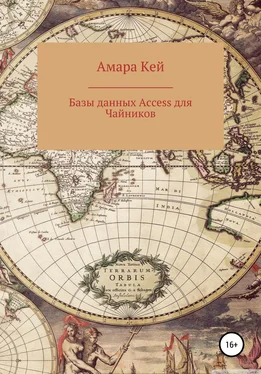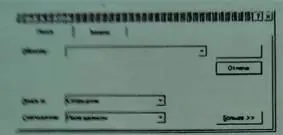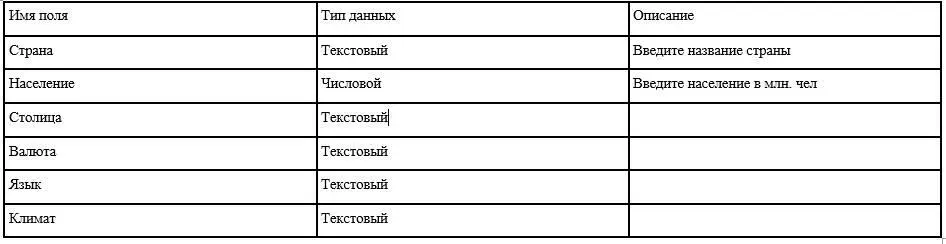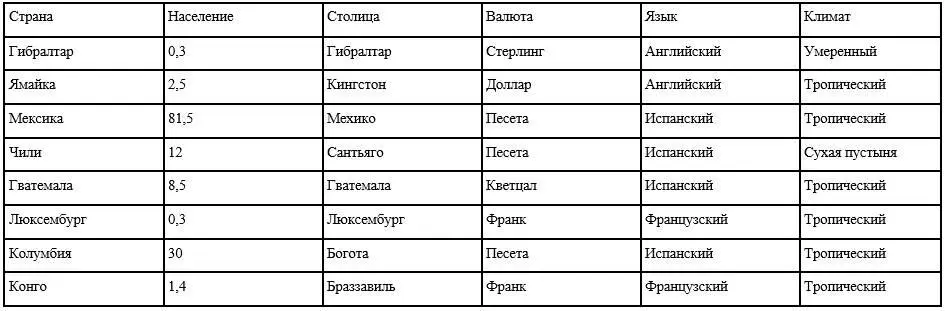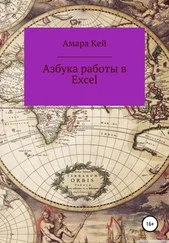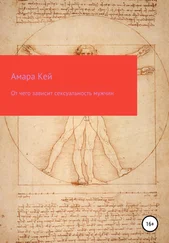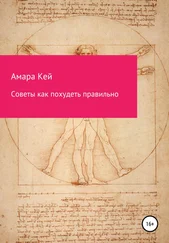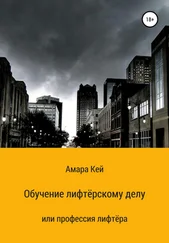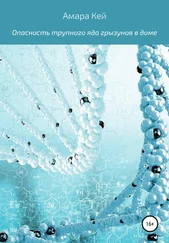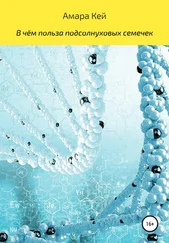Создать таблицы в режиме Конструктор, с помощью Мастера и путём Ввода данных можно также с помощью соответствующих строк в окне базы данных, открытом на объекте Таблицы.
В режиме Таблица можно:
– Добавлять новые записи с помощью кнопки Новая запись или с помощью команды Запись из меню Вставка.
– Удалять записи, текущую (там, где находится курсор) или маркированные с помощью кнопки Удалить запись или с помощью команды Удалить запись из меню Правка.
– Сортировать по возрастанию или убыванию записи в таблице по полю, которое является активным (там находится курсор ввода) с помощью кнопок Сортировка по возрастанию, Сортировка по убыванию или с помощью команды Сортировка из меню Записи.
– Производить поиск записей с помощью кнопки Найти или соответствующей команды из меню Правка. При этом, открывается окно, в котором можно установить параметры поиска.
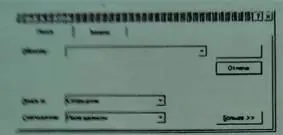
– Производить фильтрацию записей с помощью кнопок Фильтр по выделенному (показывает записи, в которых содержатся поля, в точности соответствующие выделенному) и Изменить фильтр (открывает список полей, в которых можно выбрать определённую запись или записи). В меню Записи командой Фильтр − Расширенный фильтр можно устанавливать различные Условия отбора и сортировать таблицу по нескольким полям.
Откройте программу Microsoft Access. Для этого воспользуйтесь либо соответствующей кнопкой на панели Office, либо щёлкните по кнопке Пуск − Программы − Microsoft Access.
В появившемся окне щёлкните по строке Новая база данных, а, затем по OK.
Перейдите на диск D:, откройте свою папку, нажмите на клавишу Tab на клавиатуре и в окошке Имя файла напишите название базы данных Country.
После щелчка по кнопке Создать, на экране появится окно базы данных.
Щёлкните мышью по кнопке Создать, которая находится в верхней части окна БД и, в появившемся окне, Новая таблица, щёлкните по строке Конструктор, а, затем, по кнопке ОК.
Заполните таблицу, как показано ниже (при вводе Типа данных используйте кнопку списка)
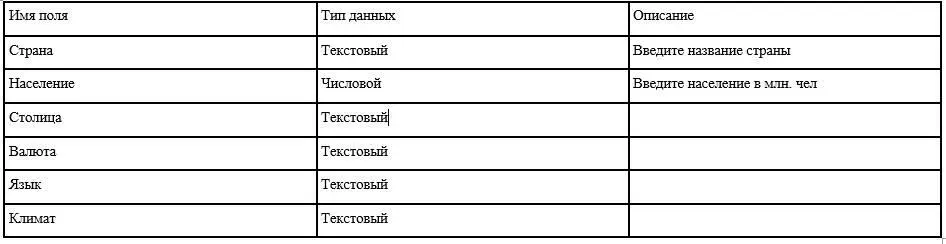
После этого структуру таблицы нужно записать в базу данных, для этого используем команду Сохранить из меню Файл или кнопку Сохранить на панели инструментов. В появившемся окне введите имя таблицы Государства и щёлкните по ОК. На запрос о создании ключевого поля ответьте Нет (в этой таблице ключевое поле не нужно).
Затем щёлкните мышью по кнопке Вид (первая кнопка на панели инструментов) или в меню Вид выберите Режим таблицы, а, затем введите данные, представленные ниже в таблицу.
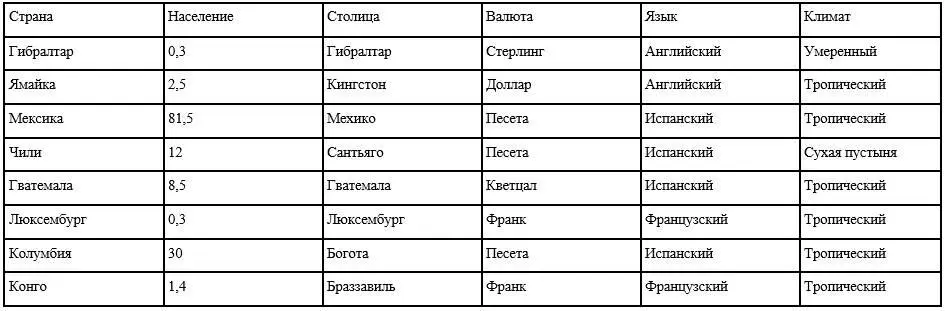
Произведите следующие редакционные изменения:
– Население Чили должно быть 14,5.
– В Люксембурге климат умеренный.
Добавьте следующую запись в БД (База Данных): Страна − Бразилия; Население − 140; Столица − Бразилия; Валюта − Крузадо, Язык − Португальский, Климат − Субтропический.
Ликвидируйте запись для Колумбии (сделайте активной любую ячейку в строке Колумбия и щёлкните по кнопке Удалить запись).
Добавьте в таблицу ещё одно поле с именем Флаг. Для этого нужно перейти в режим Конструктор (щелчок мышью по кнопке Вид или в меню Файл, команда Конструктор), перевести курсор ввода под последнюю строку, в столбце Имя поля написать Флаг, а в столбце тип данных выбрать Поле объекта OLE.
Сохраните изменения в структуре таблицы и перейдите в Режим таблицы (см. выше).
Переведите курсор ввода в первую ячейку столбца Флаг и выполните команду Объект из меню Вставка. В появившемся окне выберите Microsoft Clip Gallery, а, затем категорию Государственные флаги. Подберите флаг для первой страны, щёлкните по нему, а, затем по кнопке Вставить клип. Переходя из одной ячейки в другую в столбце Флаг, вставьте по одному флагу для каждой страны.
На панели инструментов найдите кнопку Новый объект (вторая справа) и щёлкните в ней по кнопке списка, а, затем по строке Автоформа. Просмотрите её содержимое и сохраните под именем Флаги.
С помощью кнопки Новый объект создайте Автоотчёт, просмотрите его содержимое и сохраните под именем Стяги.
Запросы обеспечивают быстрый и эффективный доступ к данным, хранящихся в таблицах. При выполнении запроса Access считывает данные из таблицы и отображает результат выполнения в режиме таблицы. Благодаря запросам вы можете выполнить сортировку, вычислить выражение и другое. Запрос можно создать либо для таблицы (таблиц), либо для запроса.
Читать дальше